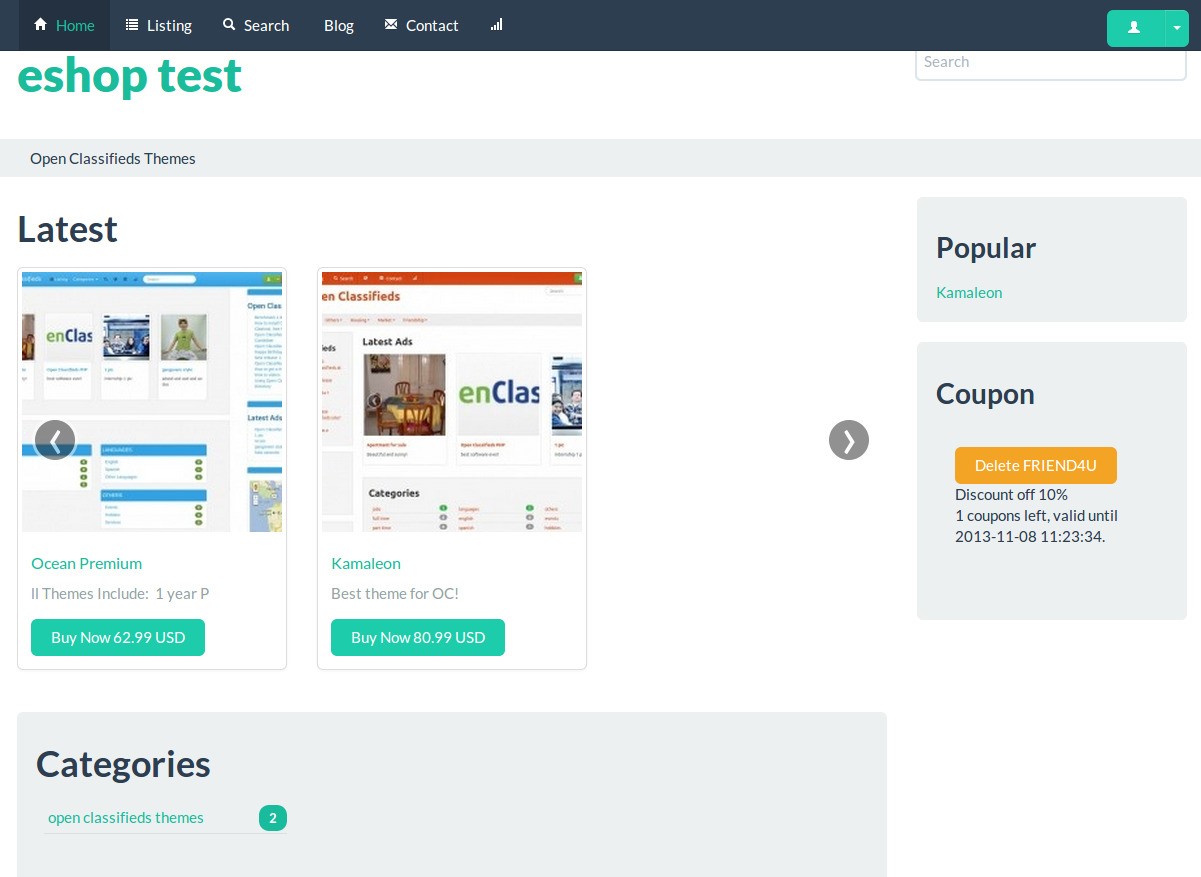Trong hướng dẫn này, chúng tôi sẽ thực hiện các bước cần thiết để cài đặt Open eShop trên VPS Ubuntu 18.04 .
 Open eShop là giao diện web dựa trên PHP miễn phí và mã nguồn mở cho phép người dùng dễ dàng bán hàng hóa kỹ thuật số của họ như MP3, Sách điện tử, Phim ảnh, Phần mềm hoặc bất kỳ mặt hàng nào có thể tải xuống được cung cấp. Việc cài đặt Open eShop khá dễ dàng và hướng dẫn này sẽ đi sâu vào chi tiết về cách cài đặt và cấu hình Open eShop trên VPS Ubuntu 18.04 với máy chủ web Apache, máy chủ cơ sở dữ liệu MySQL và PHP.
Open eShop là giao diện web dựa trên PHP miễn phí và mã nguồn mở cho phép người dùng dễ dàng bán hàng hóa kỹ thuật số của họ như MP3, Sách điện tử, Phim ảnh, Phần mềm hoặc bất kỳ mặt hàng nào có thể tải xuống được cung cấp. Việc cài đặt Open eShop khá dễ dàng và hướng dẫn này sẽ đi sâu vào chi tiết về cách cài đặt và cấu hình Open eShop trên VPS Ubuntu 18.04 với máy chủ web Apache, máy chủ cơ sở dữ liệu MySQL và PHP.
Một số tính năng chính của Open eShop được liệt kê bên dưới:
- Các phương thức thanh toán khác nhau được hỗ trợ – Paypal hoặc thẻ tín dụng hoặc thẻ ghi nợ (sử dụng Paymill, Stripe và Bitpay). Các sản phẩm chỉ có thể tải xuống bởi người dùng trả tiền.
- Tạo phiếu giảm giá với mã và giới hạn duy nhất
- Hệ thống hỗ trợ khách hàng tích hợp với giao diện dễ dàng
- Hoàn toàn thân thiện với thiết bị di động
- Thân thiện với SEO
- Hoàn toàn tùy biến với các chủ đề và widget
và nhiều hơn nữa ..
Hãy bắt đầu với việc cài đặt.
Điều kiện tiên quyết:
- VPS với hệ điều hành Ubuntu 18.04
- LAMP stack
- Người dùng hệ thống có quyền root hoặc quyền truy cập vào chính người dùng root
Bước 1: Đăng nhập và cập nhật máy chủ
Đăng nhập vào máy chủ Ubuntu 18.04 của bạn thông qua SSH với tư cách là người dùng root (hoặc là tài khoản quản trị viên):
root ssh @ IP_Address -p Port_number
Đừng quên thay thế ‘ IP_Address ‘ và ‘ Port_number ‘ bằng địa chỉ IP thực tế của máy chủ và số cổng SSH.
và chạy lệnh sau để cập nhật tất cả các gói đã cài đặt trên máy chủ của bạn:
apt update && apt upgrade
Bước 2: Cài đặt Máy chủ Web Apache
Để chạy Open eShop, cần có máy chủ web. Chúng tôi sẽ cài đặt và sử dụng máy chủ web Apache, đây là máy chủ web phổ biến nhất trên thế giới. Nó có thể dễ dàng cài đặt bằng lệnh sau:
apt -y install apache2
Sau khi được cài đặt, khởi động máy chủ web và cho phép nó tự động khởi động sau khi khởi động lại máy chủ:
apt start apache2 apt enable apache2
Bước 3: Cài đặt PHP
Open eShop được xây dựng hoàn toàn bằng PHP, vì vậy chúng tôi phải cài đặt PHP và một số mô-đun PHP trên máy chủ của chúng tôi.
apt install php libapache2-mod-php php-cli php-soap php-zip php-curl php-mbstring php-gd php-common php-json php-mysql php-opcache
Do tiện ích mở rộng Mcrypt PHP không có sẵn trong PHP 7.2, nhưng được Open eShop yêu cầu, chúng tôi sẽ phải cài đặt một số gói bổ sung để cài đặt tiện ích mở rộng với pecl:
apt-get install php-dev libmcrypt-dev gcc make autoconf libc-dev pkg-config pecl install mcrypt-1.0.1 echo "extension=mcrypt.so" | sudo tee -a /etc/php/7.2/apache2/conf.d/mcrypt.ini
Sau đó khởi động lại máy chủ web để các thay đổi có hiệu lực:
systemctl restart apache2
Bước 4: Cài đặt máy chủ cơ sở dữ liệu MySQL
Open eShop cần một cơ sở dữ liệu trống, trong đó nó sẽ lưu trữ thông tin của nó. Với mục đích này, chúng tôi sẽ cài đặt máy chủ cơ sở dữ liệu MySQL:
apt install mysql-server
Khởi động MySQL và cho phép nó tự động bắt đầu khi khởi động lại:
apt start mysql apt enable mysql
Để cải thiện tính bảo mật của máy chủ cơ sở dữ liệu MySQL và thiết lập mật khẩu cho người dùng root MySQL, bạn có thể chạy mysql_secure_installationtập lệnh cài đặt bài đăng, được bao gồm trong gói MySQL. Bạn có thể sử dụng văn bản sau đây làm hướng dẫn (chúng tôi khuyên bạn nên trả lời bằng ‘Y’ cho có cho tất cả các lời nhắc):
Remove anonymous users? (Press y|Y for Yes, any other key for No) : Y Disallow root login remotely? (Press y|Y for Yes, any other key for No) : Y Remove test database and access to it? (Press y|Y for Yes, any other key for No) : Y Reload privilege tables now? (Press y|Y for Yes, any other key for No) : Y
Bước 5: Tạo người dùng và cơ sở dữ liệu MySQL
Bây giờ chúng ta đã cài đặt và chạy máy chủ cơ sở dữ liệu MySQL, tiếp theo chúng ta có thể tạo người dùng và cơ sở dữ liệu mới cần thiết cho Open eShop. Đăng nhập vào MySQL CLI với tư cách là người dùng root bằng mật khẩu bạn đã đặt trước đó trong hướng dẫn này khi thực hiện cài đặt cài đặt an toàn. Nếu bạn chọn không thiết lập điều đó, mật khẩu gốc sẽ trống, vì vậy khi được nhắc, chỉ cần nhấn phím [Enter] để xác thực.
mysql -u root -p mysql> CREATE DATABASE eshop; mysql> GRANT ALL PRIVILEGES ON eshop.* TO 'eshop_user'@'localhost' IDENTIFIED BY 'PASSWORD'; mysql> FLUSH PRIVILEGES; mysql> exit;
Thay thế ‘ PASSWORD ‘ bằng mật khẩu mạnh.
Bước 6: Tải xuống Open eShop
Tạo một thư mục cho Open eShop bên trong thư mục gốc của tài liệu.
mkdir / var / www / html / openeshop && cd $ _
Và tải xuống tập lệnh cài đặt của Open eShop
wget https://raw.githubusercontent.com/open-classifieds/open-eshop/master/install-eshop.php
Tất cả các tệp Open eShop phải được người dùng máy chủ web có thể đọc được, vì vậy chúng tôi sẽ cần thay đổi quyền của các tệp đó:
chow -R www-data: www-data / var / www / html / openeshop
Bước 7: Tạo Máy chủ ảo Apache
Để có thể truy cập Open eShop bằng tên miền của bạn, bạn sẽ phải tạo một chỉ thị máy chủ ảo Apache cho tên miền cụ thể. Tạo một tệp cấu hình với trình soạn thảo văn bản ưa thích của bạn (chúng tôi sử dụng nano):
nano /etc/apache2/sites-av Available / openeshop.conf
Sau đó nhập các nội dung sau:
Listen 80
<VirtualHost *:80>
ServerAdmin admin@your_domain.com
DocumentRoot /var/www/html/openeshop
DirectoryIndex install-eshop.php
ServerName your_domain.com ServerAlias www.your_domain.com Options Indexes FollowSymLinks MultiViews AllowOverride All Order allow,deny allow from all ErrorLog /var/log/apache2/your_domain.com-error_log CustomLog /var/log/apache2/your_domain.com-access_log common </VirtualHost>
Thay thế ‘ your_domain.com ‘ bằng tên miền đã đăng ký duy nhất của bạn.
Kích hoạt máy chủ ảo và khởi động lại Apache:
a2ensite openeshop systemctl restart apache2
Bước 8: Hoàn tất cài đặt
Mở eShop yêu cầu chỉ thị PHP ‘short_open_tag’ được bật, vì vậy hãy mở tệp cấu hình PHP như dưới đây và thực hiện các thay đổi cần thiết:
nano /etc/php/7.2/apache2/php.ini
Đảm bảo có một dòng trong tệp trông giống hệt như sau:
short_open_tag = on
Sau đó lưu và thoát tệp.
Kích hoạt mô-đun mod_rewrite của Apache:
a2enmod rewrite
và khởi động lại máy chủ web Apache để các thay đổi có hiệu lực
systemctl restart apache2
Tại thời điểm này, bạn sẽ có thể truy cập Open eShop bằng trình duyệt web yêu thích của mình tại http://yourdomain.com. Trình hướng dẫn cài đặt sẽ kiểm tra xem tất cả các yêu cầu có được đáp ứng hay không trước khi bắt đầu cài đặt, như hiển thị bên dưới:
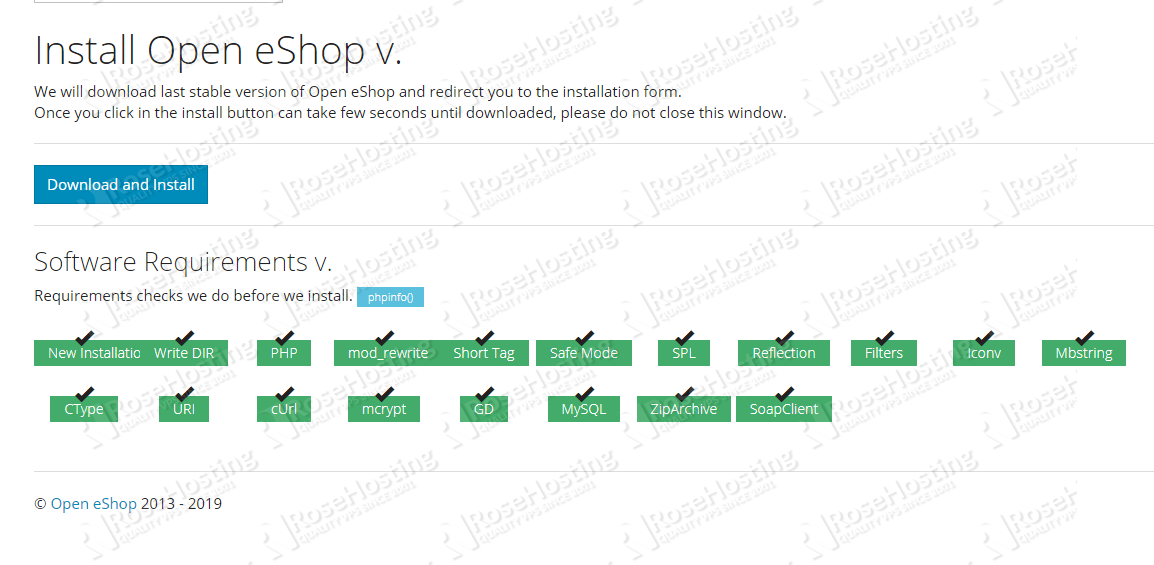
Nhấp vào nút ‘Tải xuống và Cài đặt’ để hoàn tất cài đặt Mở eShop. Xin chúc mừng! Bạn đã hoàn thành việc cài đặt Open eShop.
Để biết thêm thông tin về cách sử dụng và định cấu hình ứng dụng này, vui lòng kiểm tra tài liệu chính thức của họ.
Tái bút Nếu bạn thích bài đăng này về cách cài đặt Open eShop trên VPS Ubuntu 18.04 , vui lòng chia sẻ nó với bạn bè của bạn trên các mạng xã hội bằng các nút bên dưới hoặc chỉ cần để lại nhận xét trong phần bình luận. Cảm ơn.